노트북핫스팟 설정
윈도우 노트북 핫스팟을 연결로 인한 문제를 겪으신 분에게 도움이 됐으면 합니다.
저는 노트북 업그레이드를 자동으로 해놓고 전원을 끄면서 바로바로 업그레이드를 진행했는데요
그로인해 갑자기 노트북 핫스팟 실행을 했을 때 와이파이는 연결됐지만
연결한 모바일기기에서 네트워크가 없다고 나타나는 현상이 있었습니다.
인터넷을 통해 많은 자료를 얻었고, 전부 과거 버전, 과거 이야기라서 다소 힘들었습니다.
문제 해결방법으로 나온 것들 - 만약 되시면 나이쓰고 안되면 맨 아래에 참조
1. 윈도우 설정 -문제 해결-네트워크 어댑터 - 문제 해결사 실행
아래 해결방법은 윈도우 서포터가 지원해주는 방법일뿐 저에게는 해결되지 않았습니다.
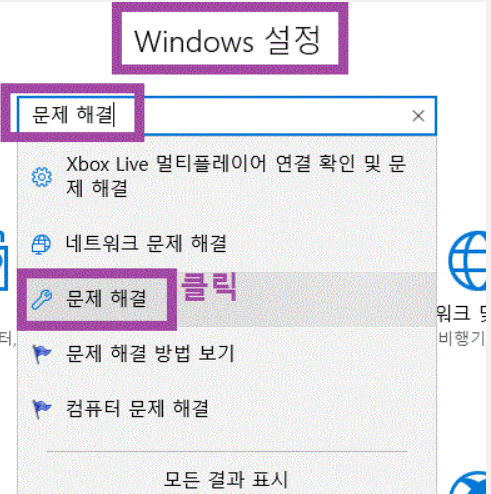
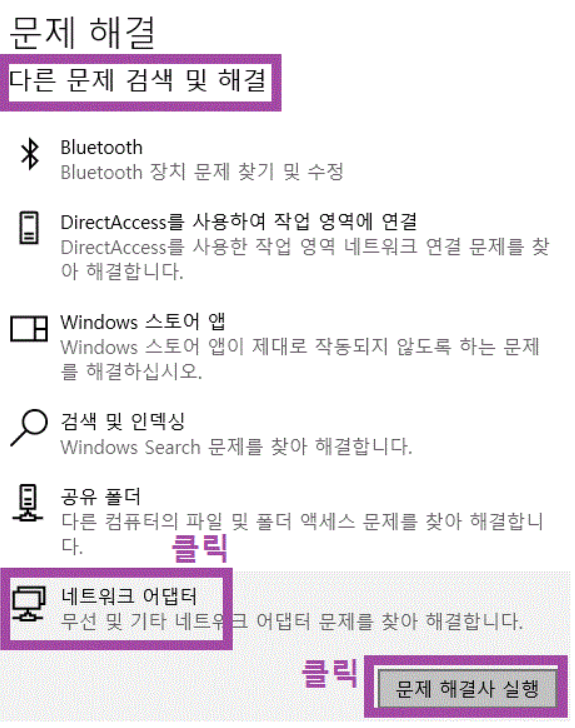
2. 어뎁터에서 Ipv6에 체크를 풀어주는 방법
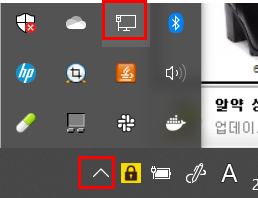
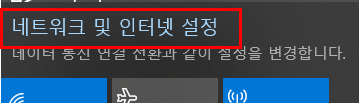
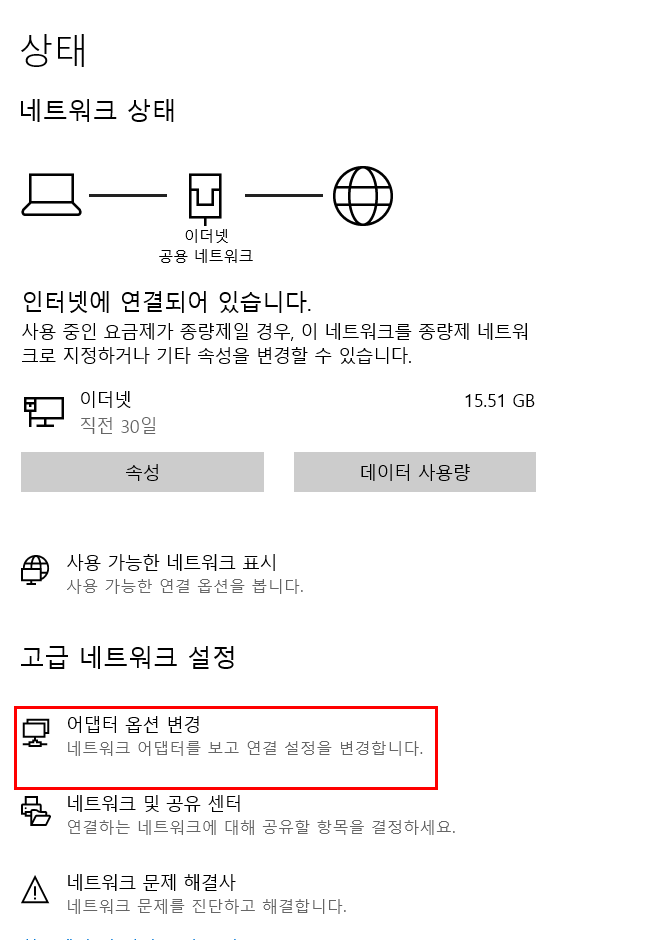
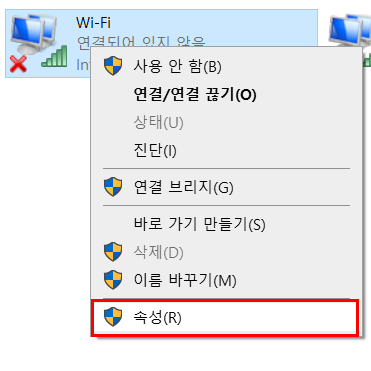
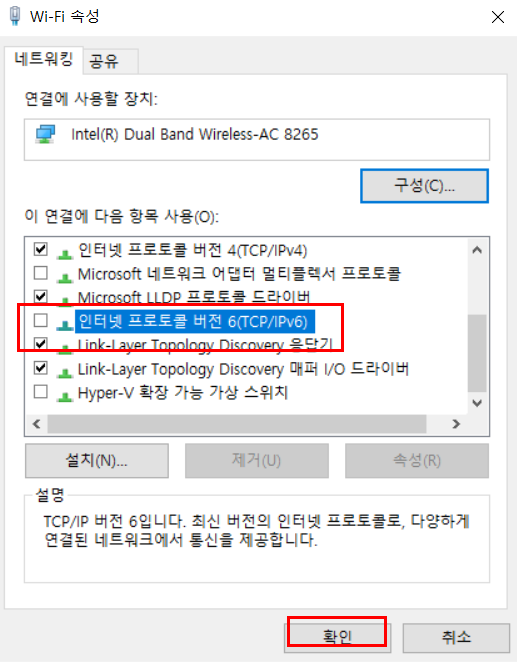
위 방법도 해결되지 않았습니다.
3. 서비스를 재시작
윈도우 버튼 + r 을 누르고 services.msc를 검색
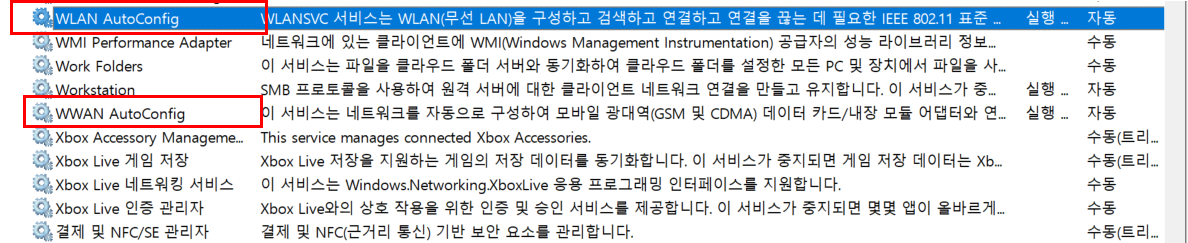
WLAN AutoConfig, WWLAN AutoConfig를 오른쪽 마우스를 눌러 속성 클릭
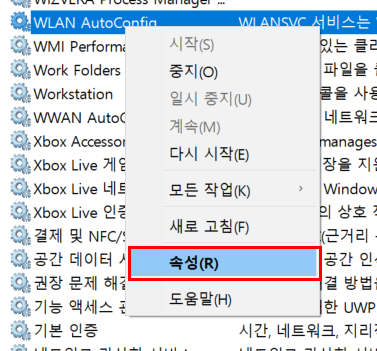
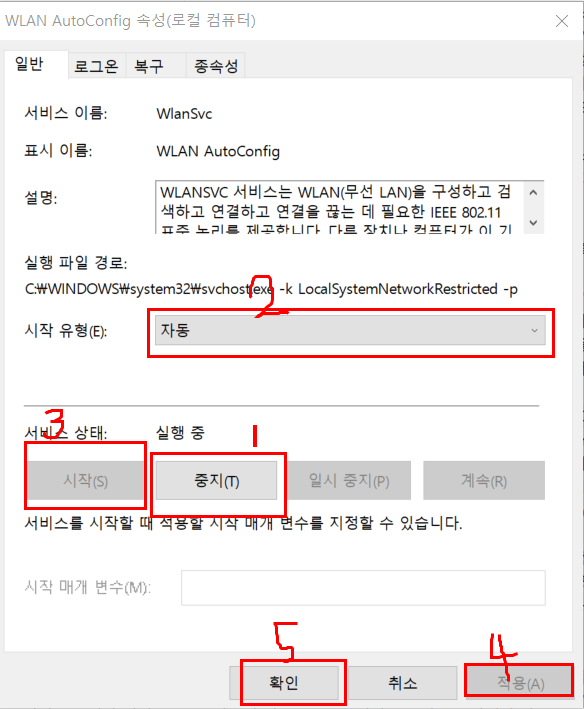
WLAN AutoConfig, WWLAN AutoConfig 둘 다해줍니다.
4. 장치관리자에서 해당 드라이버 업그레이드 및 삭제
윈도우 버튼 + r 을 누르고 devmgmt.msc 를 검색
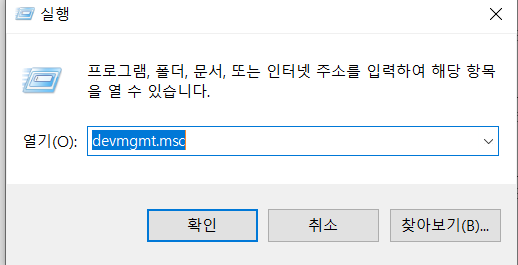
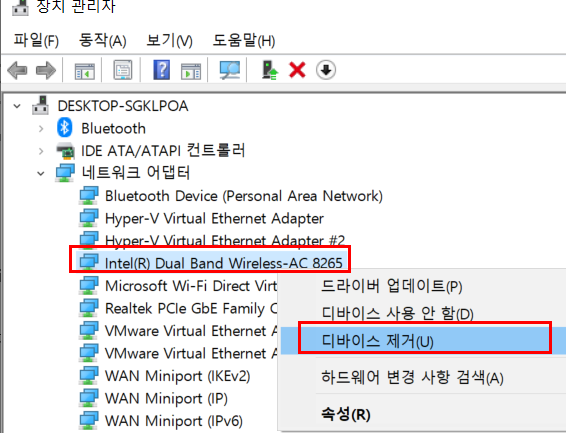
Wireless가 들어간 드라이브를 처음 업그레이드 해주고 테스트 후 안되면 삭제를 진행한다.
재설치는 최신버전이 알아서 해주지만 구버전일 경우
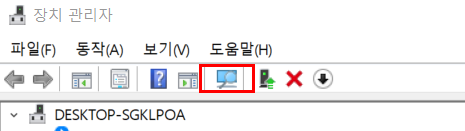
를 눌러 설치가능하다.
-- 저는 드라이브가 최신 버전임에도 불구하고 되지않았습니다.
이외에 전력 설정이 있지만 ........ 되지 안았습니다.
해결방법
저는 해결방법을 찾는 도중
윈도우 버튼 + r 을 누르고 devmgmt.msc 를 검색
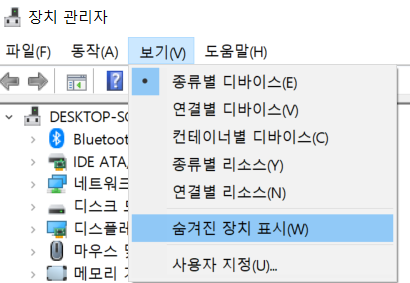
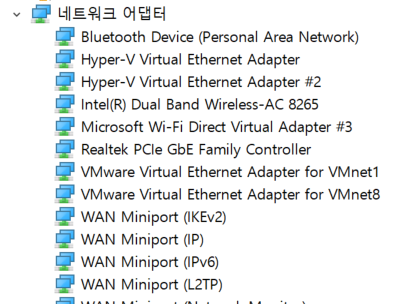
에 호스트된 네트워트워크 가상 어뎁터가 없다는 사실을 확인했습니다.
용도가 뭔지는 모르겠지만 구버전에 있었습니다.
시작버튼을 누르고 cmd를 검색 후 관리자 권한으로 실행
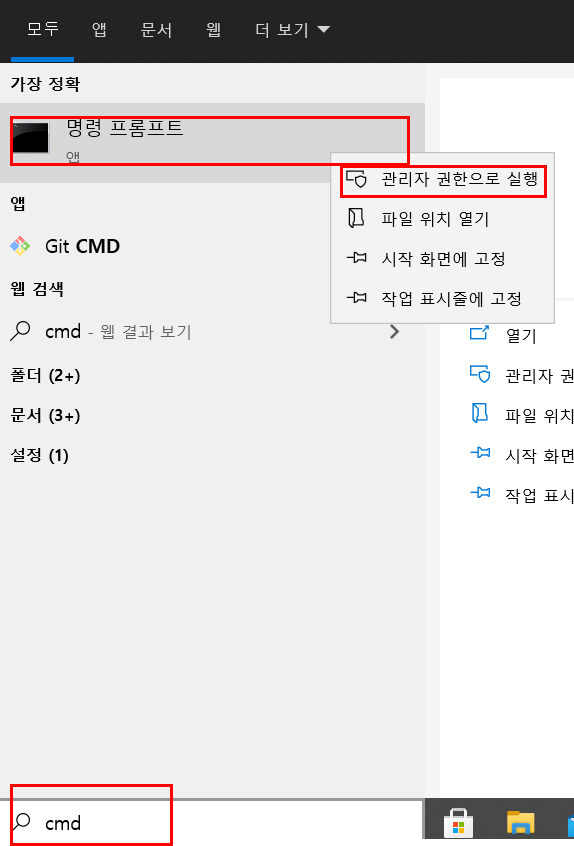
C:\WINDOWS\system32>netsh wlan show driver
인터페이스 이름: Wi-Fi
드라이버 : Intel(R) Dual Band Wireless-AC 8265
공급업체 : Intel Corporation
공급자 : Intel
날짜 : 2020-09-15
버전 : 20.70.19.1
INF 파일 : oem12.inf
유형 : 기본 Wi-Fi 드라이버
지원되는 주파수 형식 : 802.11b 802.11g 802.11n 802.11a 802.11ac
FIPS 140-2 모드 지원됨: 예
802.11w 관리 프레임 보호 지원됨 : 예
호스트된 네트워크 지원 : 아니요
인프라 모드에서 지원되는 인증 및 암호:
오픈 없음
오픈 WEP-40bit
오픈 WEP-104비트
오픈 WEP
WPA-엔터프라이즈 TKIP
WPA-엔터프라이즈 CCMP
WPA-개인 TKIP
WPA-개인 CCMP
WPA2-엔터프라이즈 TKIP
WPA2-엔터프라이즈 CCMP
WPA2-개인 TKIP
WPA2-개인 CCMP
오픈 공급업체 정의
공급업체 정의 공급업체 정의
IHV 서비스 존재 : 예
IHV 어댑터 OUI : [00 00 00], 유형: [00]
IHV 확장성 DLL 경로: C:\WINDOWS\system32\IntelIHVRouter06.dll
IHV UI 확장성 ClSID: {00000000-0000-0000-0000-000000000000}
IHV 진단 CLSID : {00000000-0000-0000-0000-000000000000}
지원되는 무선 디스플레이: 예(그래픽 드라이버: 예, Wi-Fi 드라이버: 예)
netsh wlan show driver 를하면 호스트된 네트워크 자원 : 아니오 로 표시됩니다.
netsh wlan set hostednetwork mode=allow실행
구버전은 예로 해주면 된다고 합니다...
최신버전은 아무리해도 예로 바뀌지 않더라구요
결론
최신버전은
netsh wlan set hostednetwork mode=disallow
netsh wlan stop hostednetwork
netsh wlan set hostednetwork mode=allow ssid=[name] key=[password][name],[password]를 ex)netsh wlan set hostednetwork mode=allow ssid=cloudpark key=12345678
핫스팟아이디:cloudpark, 핫스팟패스워드: 12345678
이렇게 해주시면 됩니다.
하시고 위도우 핫스팟을 켜면 성공!!
'운영체제 > 윈도우서버' 카테고리의 다른 글
| [윈도우서버] 포트 오픈 (0) | 2022.11.04 |
|---|---|
| [윈도우] 노트북 핫스팟켜기 (0) | 2020.12.08 |
| (윈도우서버)사용자관리/디스크 (0) | 2018.12.02 |
| (윈도우서버)백업 (0) | 2018.12.02 |
| (윈도우서버)DNS 서버 (0) | 2018.12.02 |

